笔记本怎么分盘win11 笔记本电脑如何分区
在使用Windows 11系统的笔记本电脑时,对硬盘进行合理的分区是非常重要的,通过合理分区可以更好地管理数据、提高系统性能,并且在需要重装系统或数据备份时更加便捷。如何在Win11笔记本电脑上进行分区呢?在本文中我们将为大家介绍几种简单易行的方法,帮助大家轻松完成硬盘分区的操作。愿这些方法能帮助你更好地管理笔记本电脑的硬盘空间,提升工作效率和数据安全性。
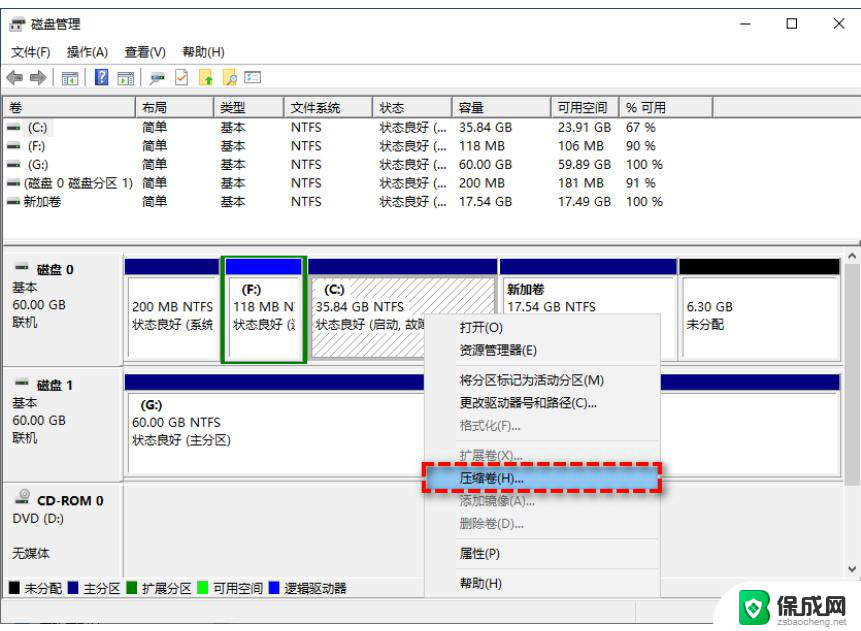
**一、了解分盘的意义**
分盘,即将一个物理硬盘划分为多个逻辑分区,每个分区可以独立管理,拥有不同的文件系统。这样做的好处包括:便于数据管理、提高数据安全性(如系统崩溃时,其他分区数据可能不受影响)、以及优化系统性能(如将系统和常用软件安装在不同的分区)。
**二、准备工作**
在进行分盘前,请确保已备份重要数据,以防操作失误导致数据丢失。同时,检查硬盘是否有足够的未分配空间用于创建新分区。如果空间不足,可能需要先删除或合并一些不必要的分区。
**三、使用系统自带工具分盘**
以Windows系统为例,可以通过“磁盘管理”工具进行分盘。首先,右击“此电脑”选择“管理”,进入“计算机管理”界面,点击“磁盘管理”。在磁盘管理界面中,找到想要分区的硬盘。右击选择“压缩卷”来创建未分配空间,然后右击未分配空间选择“新建简单卷”,按照向导完成分区创建。
**四、使用第三方软件分盘**
除了系统自带工具外,还可以使用如EaseUS Partition Master、DiskGenius等第三方分区软件。这些软件通常提供更为直观的操作界面和丰富的功能选项,如快速分区、调整分区大小、合并分区等。使用第三方软件时,请确保从官方网站下载,以防下载到恶意软件。
**五、注意事项**
- 分盘前请确保已备份重要数据。
- 分区过程中请勿中断操作,以免损坏硬盘。
- 分区后可能需要重新安装或调整部分软件的安装路径。
- 考虑到数据安全,建议将操作系统和重要数据分别存放在不同的分区。
通过以上步骤,你可以轻松地在笔记本电脑上进行分盘操作,提升数据管理的效率和安全性。
以上就是笔记本怎么分盘win11的全部内容,有遇到这种情况的用户可以按照小编的方法来进行解决,希望能够帮助到大家。
笔记本怎么分盘win11 笔记本电脑如何分区相关教程
-
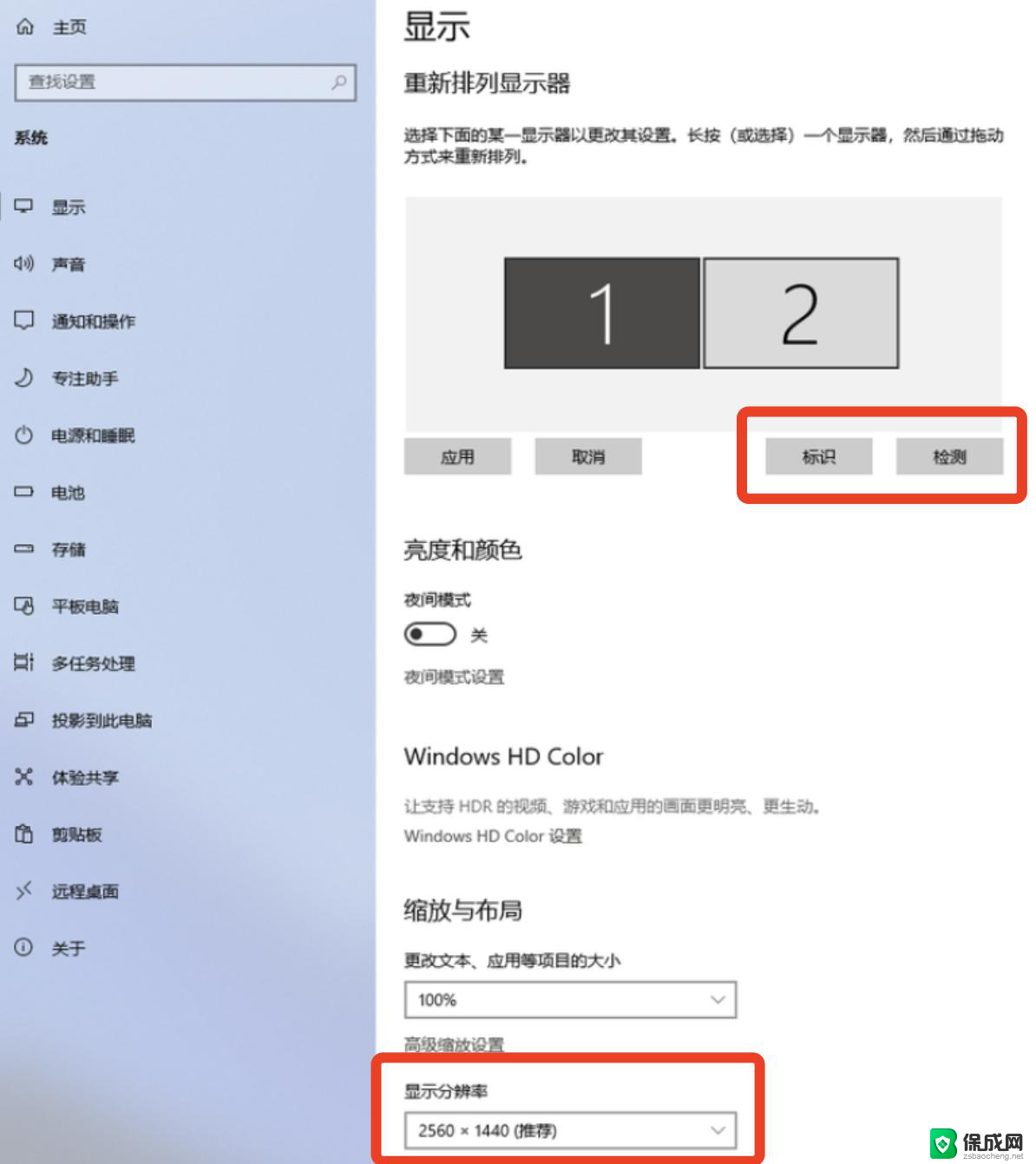 win11笔记本连接显示器如何调分辨率 如何调整笔记本分辨率
win11笔记本连接显示器如何调分辨率 如何调整笔记本分辨率2024-11-12
-
 win11笔记本怎么分2个屏幕 笔记本如何实现分屏显示
win11笔记本怎么分2个屏幕 笔记本如何实现分屏显示2024-11-21
-
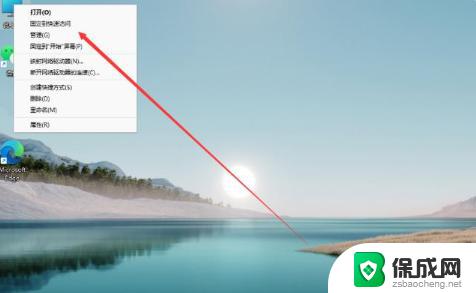 华硕win11分盘教程c盘怎么分 华硕笔记本Win11分盘教程
华硕win11分盘教程c盘怎么分 华硕笔记本Win11分盘教程2023-10-04
-
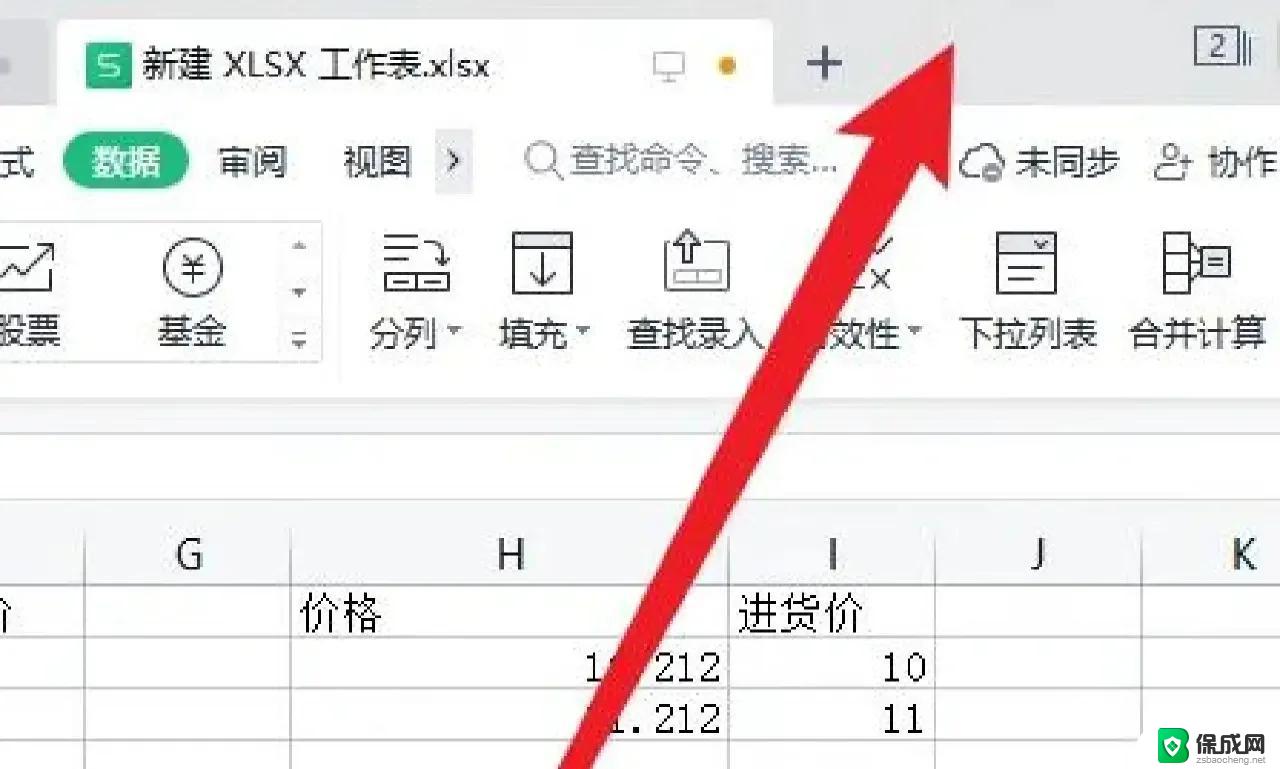 win11笔记本分屏模式怎么开 笔记本分屏设置方法
win11笔记本分屏模式怎么开 笔记本分屏设置方法2024-10-27
-
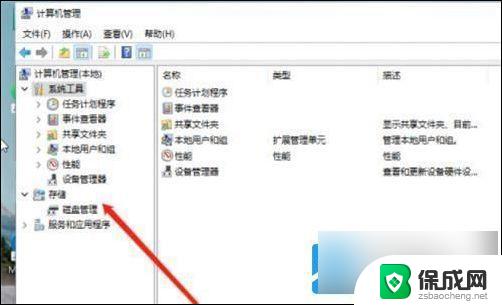 笔记本win11怎么分盘 win11系统分盘步骤详解
笔记本win11怎么分盘 win11系统分盘步骤详解2024-11-18
-
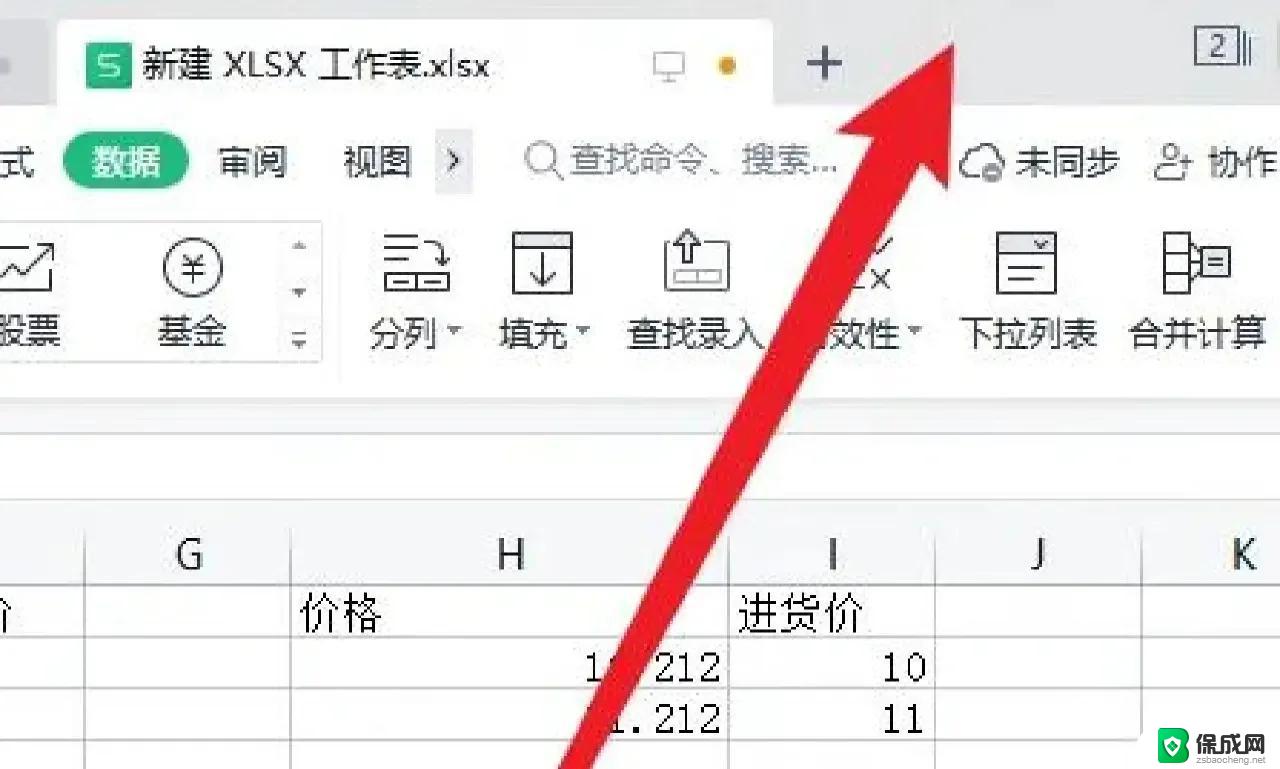 win11怎么设置自定义分屏 笔记本如何实现分屏显示
win11怎么设置自定义分屏 笔记本如何实现分屏显示2024-11-10
- 怎么开启win11分屏幕 笔记本如何实现分屏功能
- win11开热点怎么开 笔记本电脑如何分享热点
- win11系统分屏屏幕设置 笔记本如何实现分屏
- win11笔记本设置分辨率 电脑屏幕分辨率调节
- win11没有打开文件的权限 Win11显示无权访问文档的解决方法
- win11微软账号显示错误 Win11系统登陆microsoft账户提示错误怎么解决
- win11怎么设置桌面图标居中 Windows11桌面软件如何居中设置
- win11我的电脑 服务 win11系统服务打开方法
- win11微软输入法在哪里设置 win11输入法功能设置详解
- win11如何设置微软账户登录 Win11 Microsoft账户登录步骤
win11系统教程推荐
- 1 如何查询品牌笔记本的win11序列码 新买的电脑怎么查看配置和序列号
- 2 win11怎设置默认播放器 Win11默认播放器设置方法
- 3 win11笔记本插孔设置在哪 USB设置在哪个设置里面
- 4 win11把系统语言切换成英文 Win11 如何将中文系统更改为英文系统
- 5 win11弹出u盘在哪找 U盘在哪里能够打开
- 6 win11共享要密码 Win11共享文件夹访问需要账号密码怎么办
- 7 win11怎么关闭后台启动 Win11系统如何关闭应用自动启动
- 8 win11电脑硬盘内存怎么看 win11如何优化硬盘内存
- 9 win11如何设置cpu性能100% Win11 CPU性能全开方法详解
- 10 win11密钥即将过期 windows11许可证过期解决方案